Paidy(後払い) 導入ガイド
Paidy決済について
Paidyとは購入代金を自由な形で翌月にまとめて支払うことができるサービスです。
決済フォームでメールアドレスと電話番号を入力し、SMS認証を行うことで決済を行います。
都度課金 / リカーリング課金 / 定期課金が利用可能です。
ユーザーの支払いフロー
当社決済フォームを開き、名前、住所などの情報を入力して進むと、Paidyの決済画面が開きます。
Paidyの決済画面の案内に沿って進むと、再度当社画面に戻ります。
ウィジェットの場合は「支払う」ボタンを押し、リンクフォームの場合は待機すると支払い完了画面が表示されるのが基本的な流れです。
1.当社決済フォーム
当社決済フォームを開き、名前、住所などの情報を入力して進むとPaidyの決済画面が開きます。
【ウィジェット】
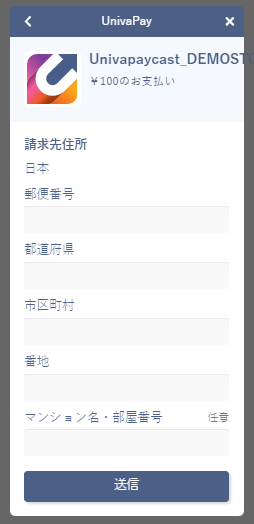
【リンクフォーム】
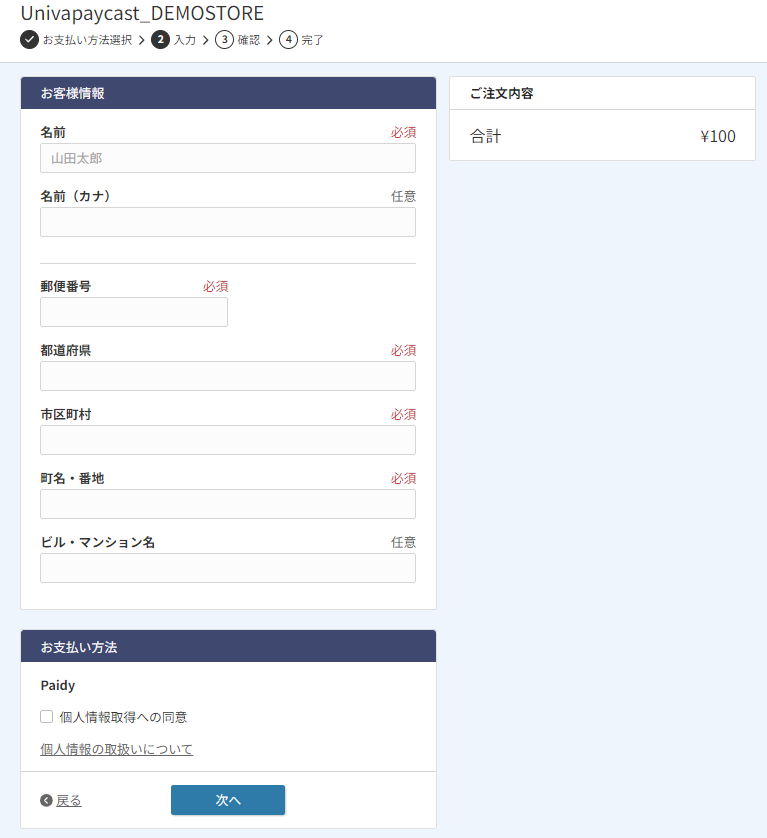
2.Paidy画面に遷移
Paidyの決済画面の案内に沿ってメールアドレス、携帯電話番号を入力後、入力した携帯電話番号宛に届いた4桁の認証コードを入力します。
そこからさらに「Paidyをお支払方法に登録」と表示された画面で「登録」ボタンを押した後、再度当社画面に戻ります。
①「次へ」を押す ②情報を入力 ③認証コードを入力
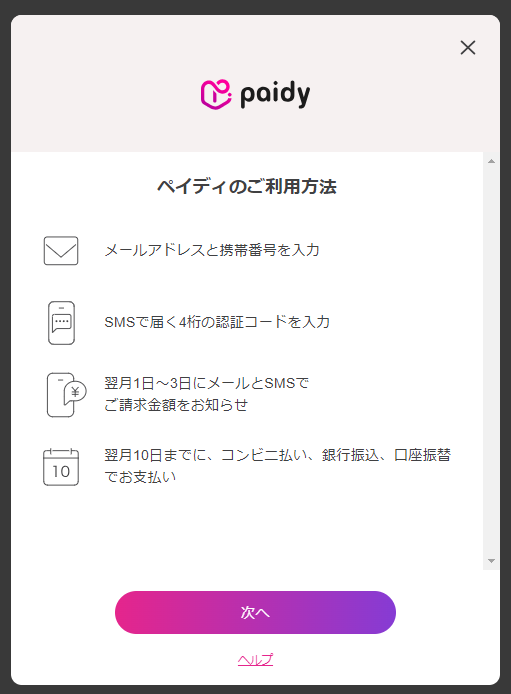
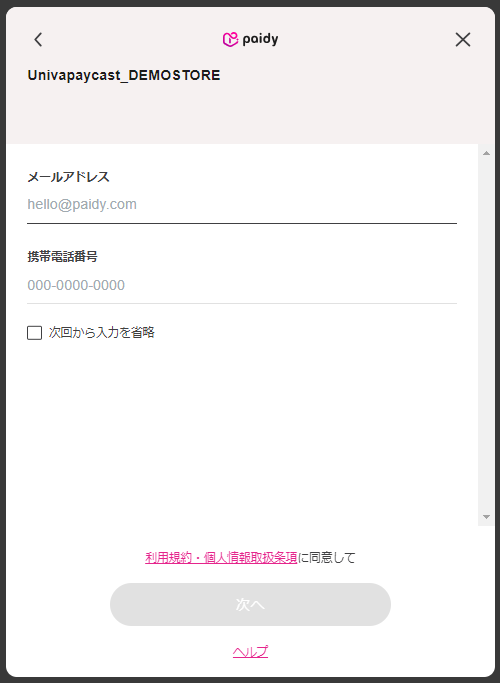
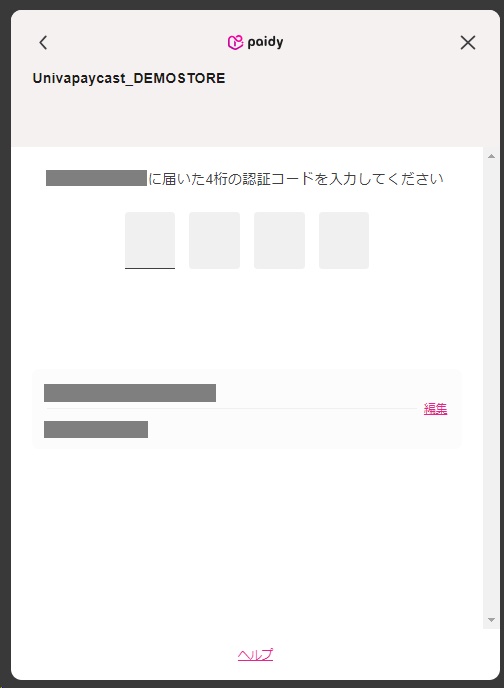
④「登録」ボタンを押す ⑤当社画面に戻るのを待つ
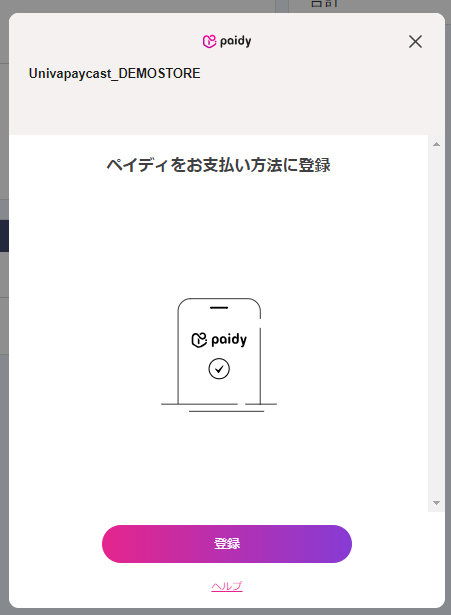
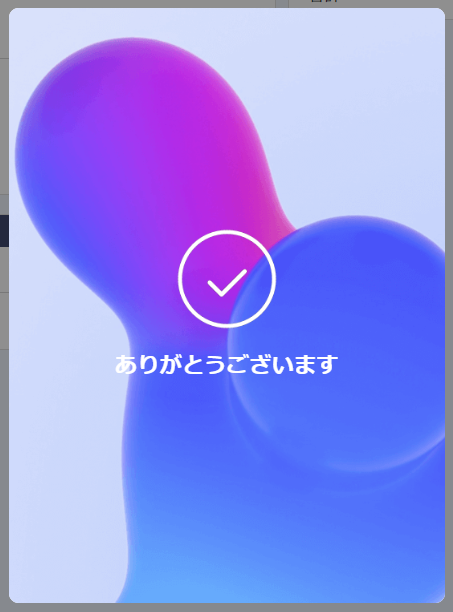
3.当社決済フォームに戻る
【ウィジェット】
①「支払う」ボタンを押す ②完了
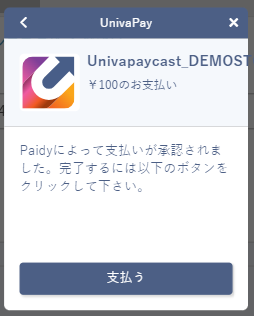
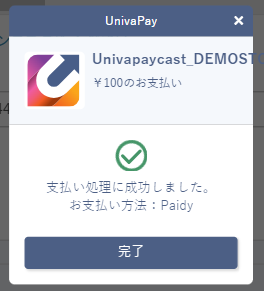
【リンクフォーム】
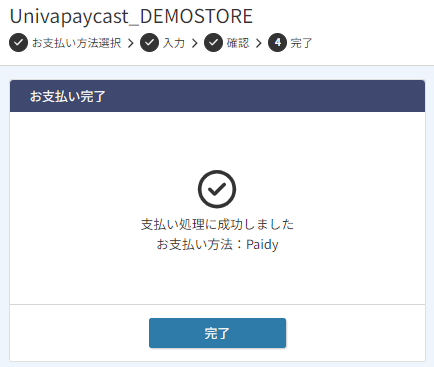
リンクフォーム/ウィジェットの実装
弊社提供のウィジェットやリンクフォームで実装する場合の説明です。
加盟店さまで1から支払ページを作成する必要がなくスムーズな導入が可能です。
ウィジェット:
詳細な設置方法はリンク先のドキュメントをご確認ください。
ウィジェット HTML 記載例)
<script src="https://widget.univapay.com/client/checkout.js"></script>
<form action="<任意のURL>">
<span data-app-id="<アプリトークンID>"
data-checkout="payment"
data-amount="1000"
data-currency="jpy"
data-payment-types="paidy"
></span>
</form>※ウィジェット上に利用可能な支払方法を全て表示させる場合は、
「data-payment-type=”paidy”」の行を取り除いてください。
リンクフォーム:
詳細な設置方法はリンク先のドキュメントをご確認ください。
なお、Paidyにおいてリンクフォーム作成画面で利用できない項目は下記です。
- CVV認証
- 定期課金
- 分割払い
結果の通知/確認
結果を加盟店さまの配送(または、それに準ずる会員ステータス等の)システムに自動で反映する必要がある場合は、ウェブフックで結果を受信して注文システムを更新するプログラムを設置してください。また、結果はAPIへリクエストすることでも取得できます。
システム連動を行わず、管理画面またはメールで結果を確認する場合は作成する必要はありません。
